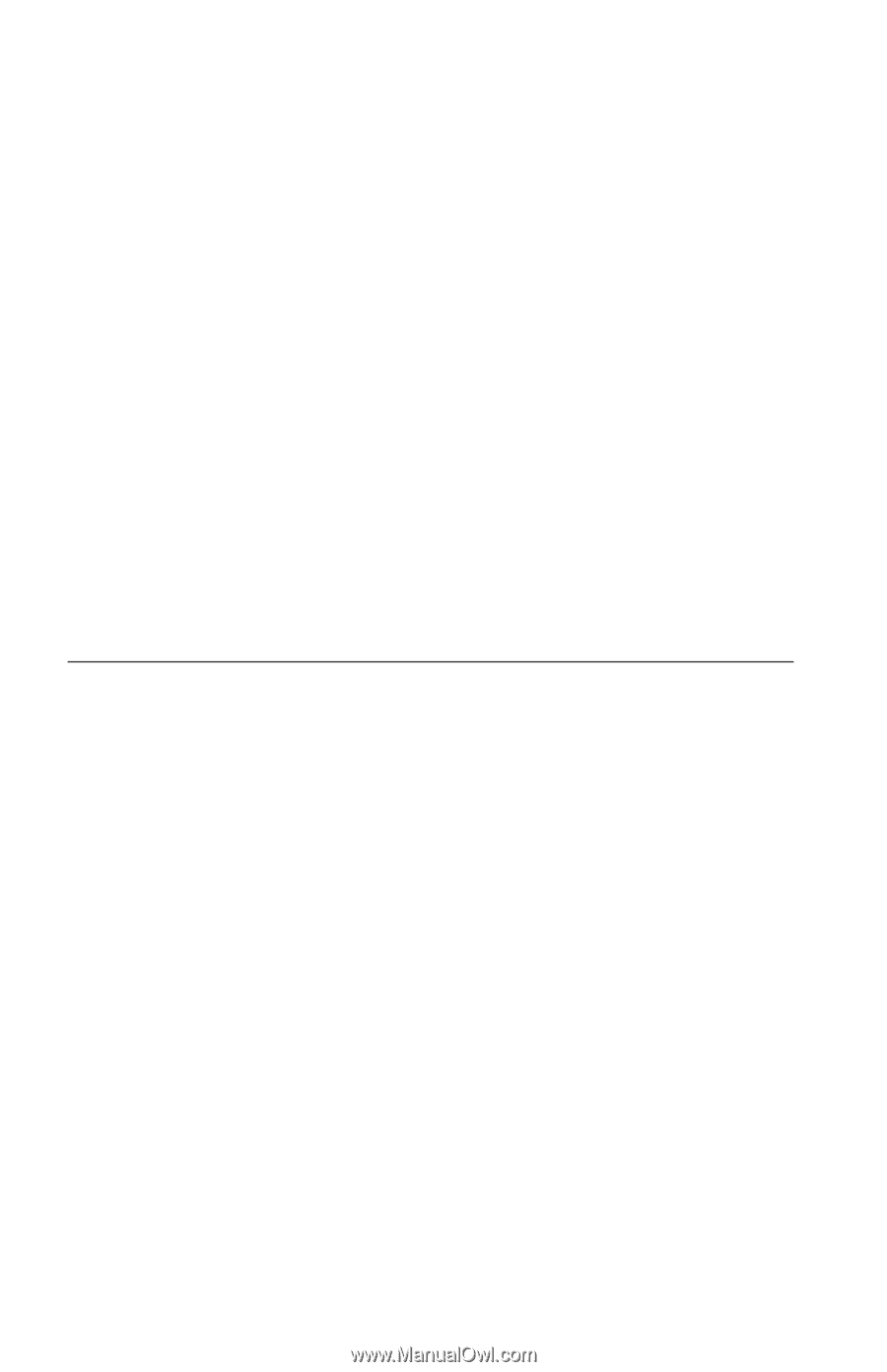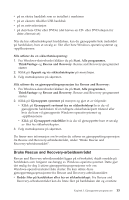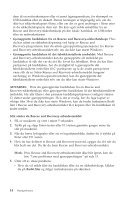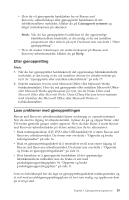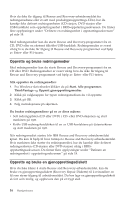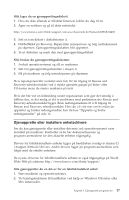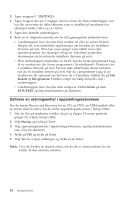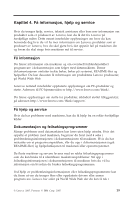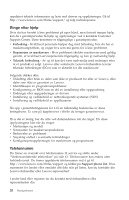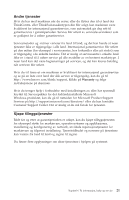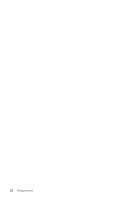Lenovo ThinkCentre A52 (Norwegian) Quick reference guide - Page 36
Definere, redningsenhet, oppstartingssekvensen
 |
View all Lenovo ThinkCentre A52 manuals
Add to My Manuals
Save this manual to your list of manuals |
Page 36 highlights
3. Åpne mappen C:\IBMTOOLS. 4. Åpne mappen drivers. I mappen drivers finner du flere undermapper som har fått navn etter de ulike enhetene som er installert på maskinen (for eksempel audio, video og så videre). 5. Åpne den aktuelle undermappen. 6. Bruk en av følgende metoder når du skal gjenopprette enhetsdriveren: v I undermappen leter du etter filen readme.txt eller en annen fil med filtypen txt, som inneholder opplysninger om hvordan du installerer driveren på nytt. Filen kan noen ganger være tildelt navn etter operativsystemet, for eksempel winxp.txt. Tekstfilen inneholder informasjon om hvordan du installerer driveren på nytt. v Hvis undermappen inneholder en inf-fil, kan du bruke programmet Legg til ny maskinvare (du finner programmet i Kontrollpanel i Windows) for å installere driveren på nytt. Du kan ikke alltid bruke denne metoden når du vil installere drivere på nytt. Når du i programmet Legg til ny maskinvare får spørsmål om driverne du vil installere, klikker du på Har diskett og Bla gjennom. Deretter velger du riktig driverfil (.inf) i undermappen. v I undermappen leter du etter filen setup.exe. Dobbeltklikk på filen SETUP.EXE og følg instruksjonene på skjermen. Definere en redningsenhet i oppstartingssekvensen Før du starter Rescue and Recovery fra en CD, en DVD, en USB-harddisk eller en annen ekstern enhet, må du endre oppstartingssekvensen i Setup Utility. 1. Når du slår på maskinen, trykker du på og slipper F1-tasten gjentatte ganger for å åpne Setup Utility. 2. Velg Startup og trykk på Enter. 3. Velg oppstartingsenheten i oppstartingssekvensen, og følg instruksjonene som vises på skjermen. 4. Trykk på F10 og trykk på Enter. 5. Velg Yes for å lagre endringer, og trykk så på Enter. Merk: Hvis du bruker en ekstern enhet, må du slå av datamaskinen før du kobler til den eksterne enheten. 18 Hurtigreferanse